按“win + R”打开运行,输入“cmd”命令,点击“确定”
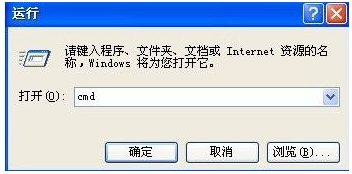
启动命令提示符窗口,分别执行两条命令:
reg add "HKEY_LOCAL_MACHINESYSTEMCurrentControlSetControlSession ManagerEnvironment" /v "DEVMGR_SHOW_DETAILS" /d 1 /t REG_SZ /f
reg add "HKEY_LOCAL_MACHINESYSTEMCurrentControlSetControlSession ManagerEnvironment" /v "DEVMGR_SHOW_NONPRESENT_DEVICES" /d 1 /t REG_SZ /f
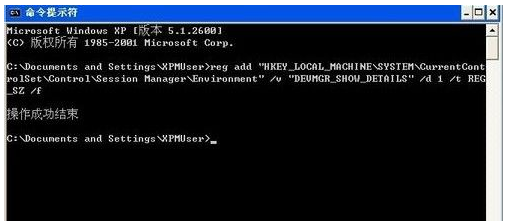
重新启动计算机,在打开框中键入“devmgmt.msc”命令,点击“确定”按钮
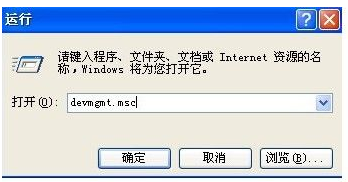
在系统属性界面切换到“硬件”选项卡,在下面点击“设备管理器”按钮。
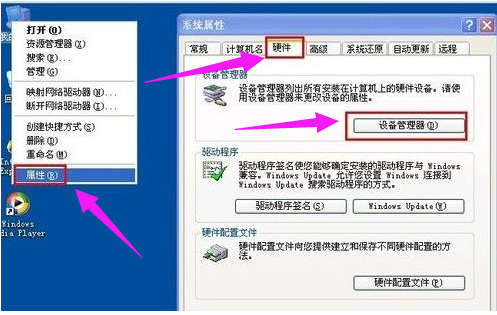
打开设备管理器,在菜单栏上单击“查看”,选择“显示隐藏的设备”。
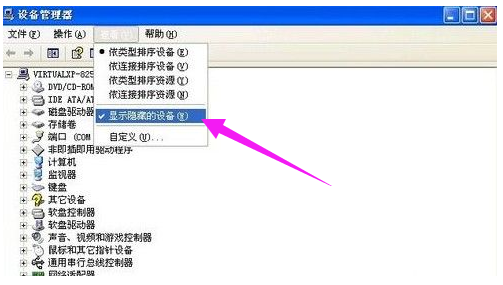
双击“通用串行总线控制器”项目,将下面所有灰色项目和USB大容量存储设备都卸载掉。
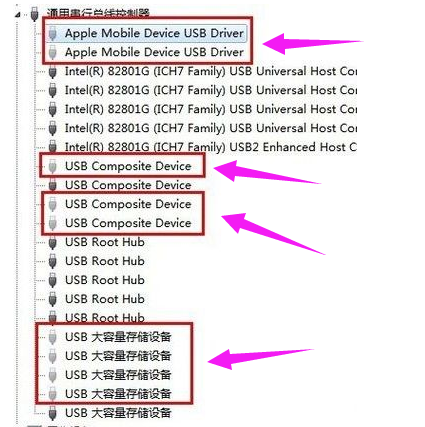
然后右击“通用串行总线控制器”项目,弹出的下拉菜单选择“扫描检查硬件改动”。
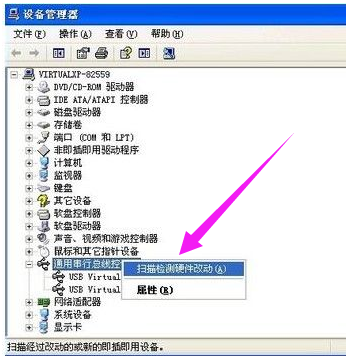
拔掉USB设备,然后再重新插上
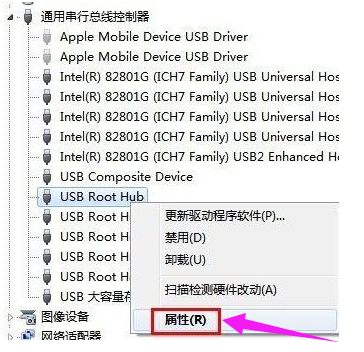
如果还没好,右击“通用串行总线控制器”下的“USB Root Hub”项目,打开的右键菜单点击“属性”命令。
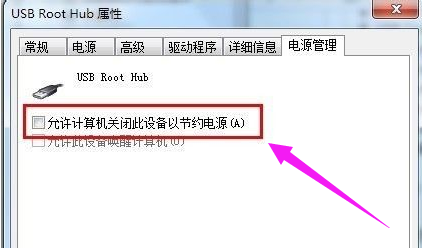
打开的属性窗口切换到“电源管理”选项卡,去掉“允许计算机关闭此设备以节约电源”,点击“确定”按钮





